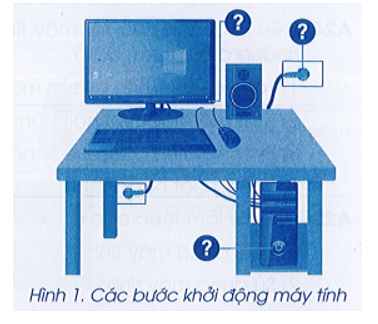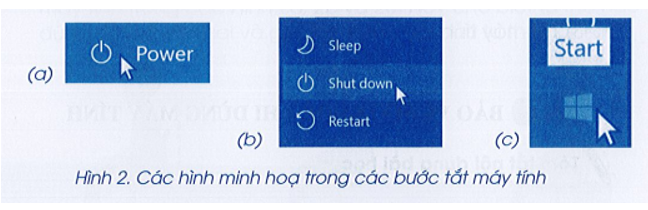Em hãy làm theo các bước sau đây:
1) Khởi động máy tính.
2) Sử dụng máy tính:
- Chọn một biểu tượng hoặc phần mềm trên màn hình nền.
- Di chuyển biểu tượng đến vị trí khác,
- Kích hoạt các phần mềm.
3) Tắt máy tính.
Em hãy làm theo các bước sau đây:
1) Khởi động máy tính.
2) Sử dụng máy tính:
- Chọn một biểu tượng hoặc phần mềm trên màn hình nền.
- Di chuyển biểu tượng đến vị trí khác,
- Kích hoạt các phần mềm.
3) Tắt máy tính.
Quảng cáo
Trả lời:
Các em tự thực hành theo các yêu cầu của bài.
1) Khởi động máy tính:
Bước 1: Kiểm ta đã cắm điện chưa.
Bước 2: Nhấn nút nguồn trên thân máy tính.
Bước 3: Bật công tắc trên màn hình.
2) Sử dụng máy tính:
- Chọn một biểu tượng hoặc phần mềm trên màn hình nền: kích chuột trái vào biểu tượng hoặc phần mềm trên màn hình nền
- Di chuyển biểu tượng đến vị trí khác: Chọn một biểu tượng phần mềm, sau đó nhấn giữ chuột trái để di chuyển sang vị trí mới, thả chuột.
- Kích hoạt các phần mềm: Chọn một biểu tượng hoặc phần mềm trên màn hình nền, kích đúp chuột trái.
3) Tắt máy tính.
Thực hiện lệnh Shut down từ bảng chọn Start.
Hot: 1000+ Đề thi giữa kì 2 file word cấu trúc mới 2026 Toán, Văn, Anh... lớp 1-12 (chỉ từ 60k). Tải ngay
CÂU HỎI HOT CÙNG CHỦ ĐỀ
Lời giải
Đáp án đúng là: 1), 2)
Nếu khởi động và tắt máy tính không đúng cách, sẽ gây ra tổn hại cho thiết bị của máy tính, mất mát hoặc hư hại thông tin trong máy tính.
Lời giải
Đáp án đúng là: 3)
Để tắt máy tính đúng cách em thực hiện: Thực hiện lệnh Shut down từ bảng chọn Start.
Lời giải
Bạn cần đăng ký gói VIP ( giá chỉ từ 199K ) để làm bài, xem đáp án và lời giải chi tiết không giới hạn.
Lời giải
Bạn cần đăng ký gói VIP ( giá chỉ từ 199K ) để làm bài, xem đáp án và lời giải chi tiết không giới hạn.
Lời giải
Bạn cần đăng ký gói VIP ( giá chỉ từ 199K ) để làm bài, xem đáp án và lời giải chi tiết không giới hạn.